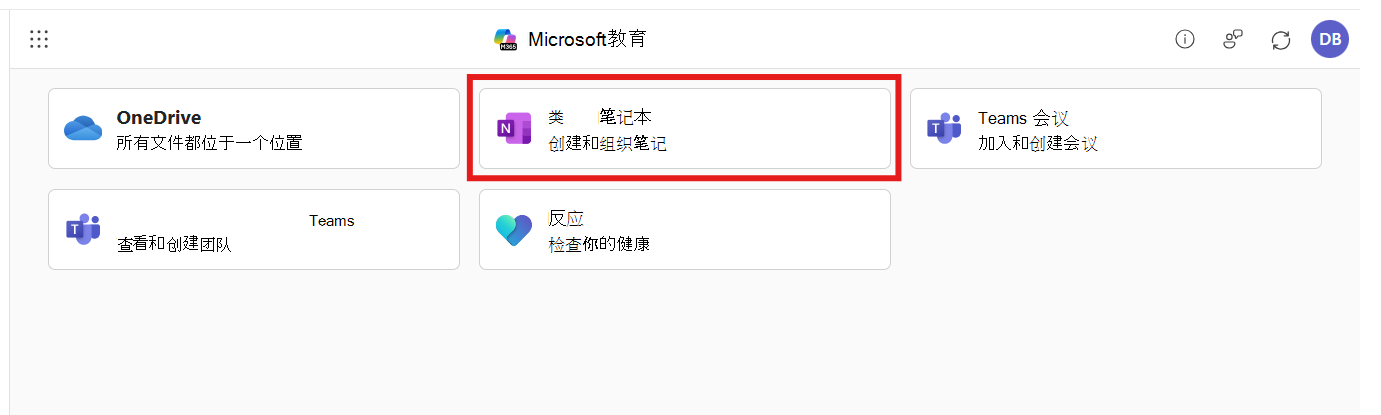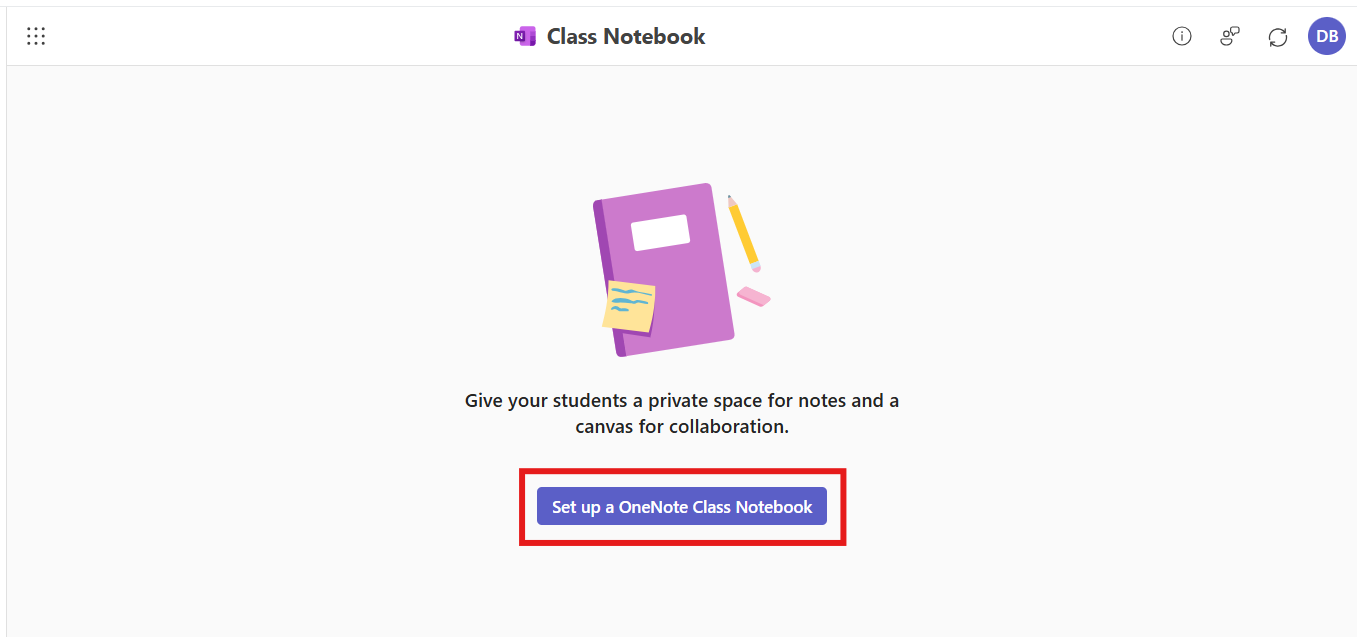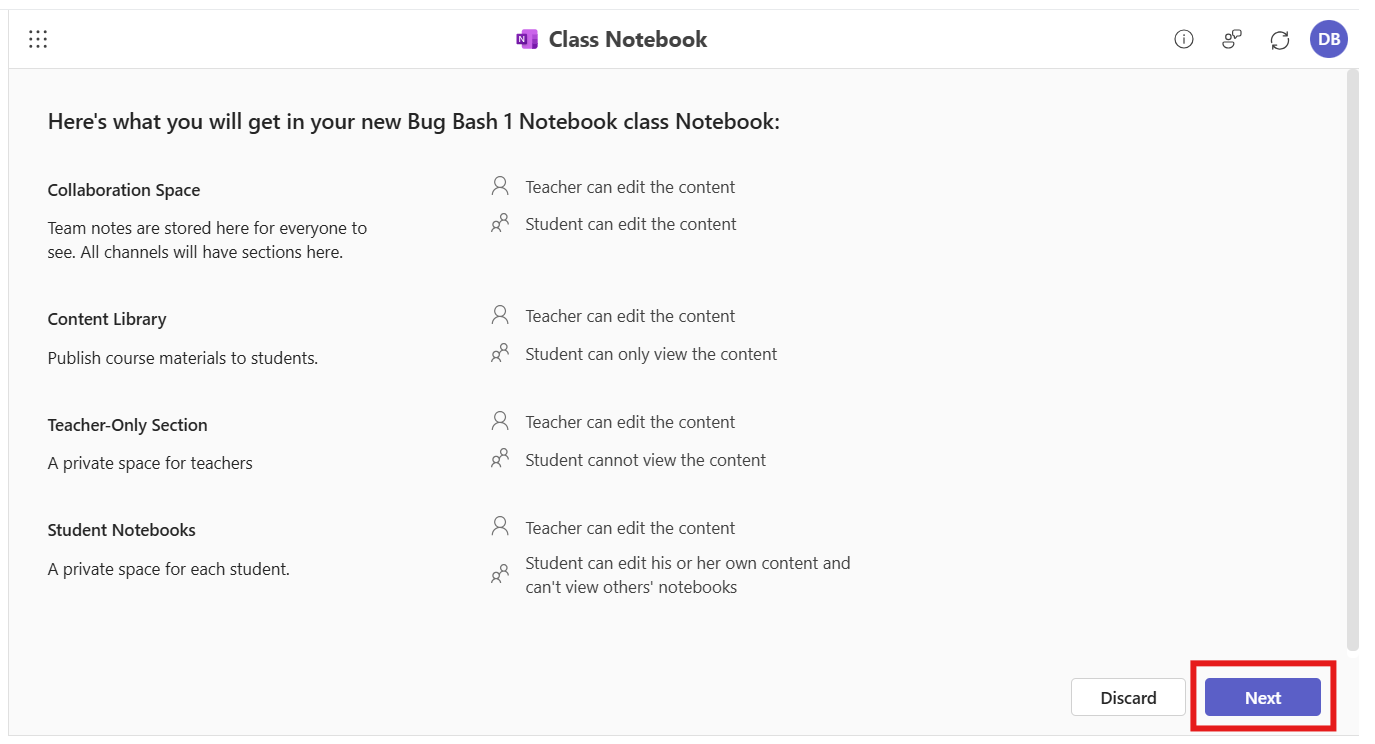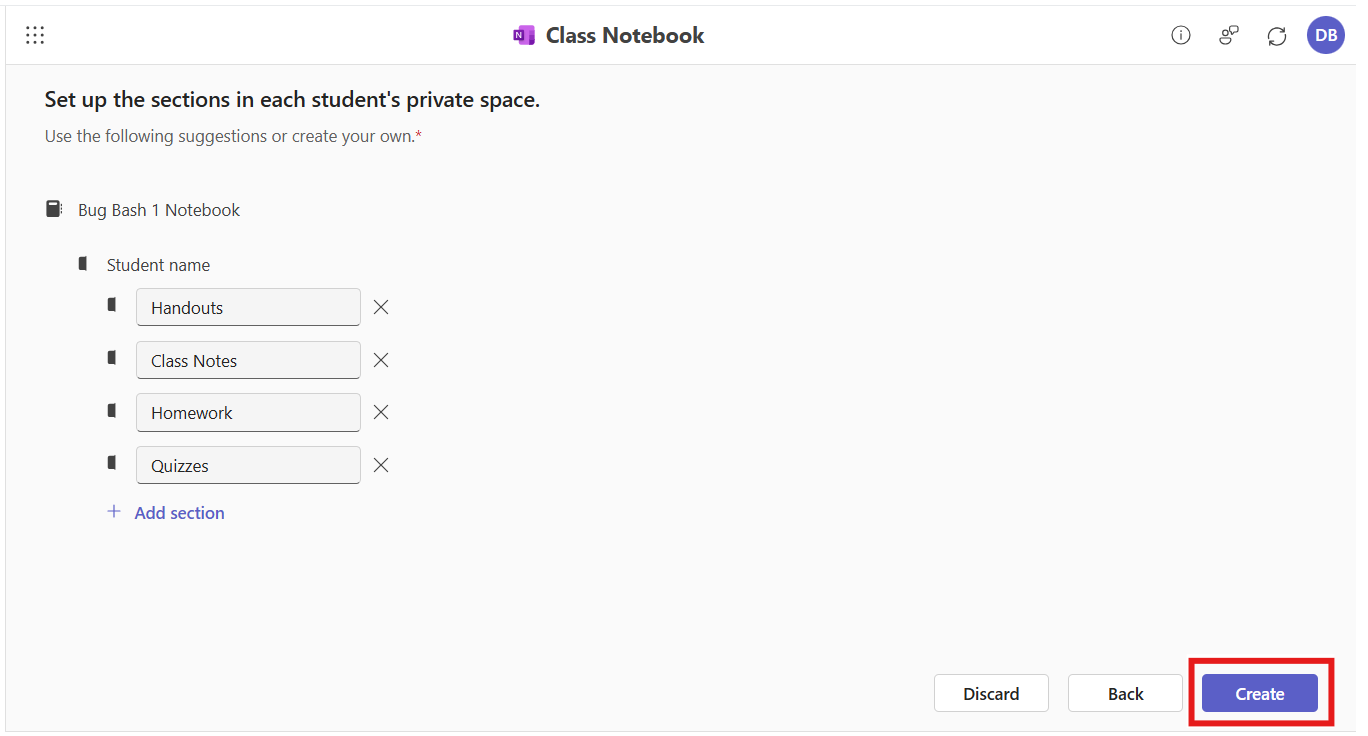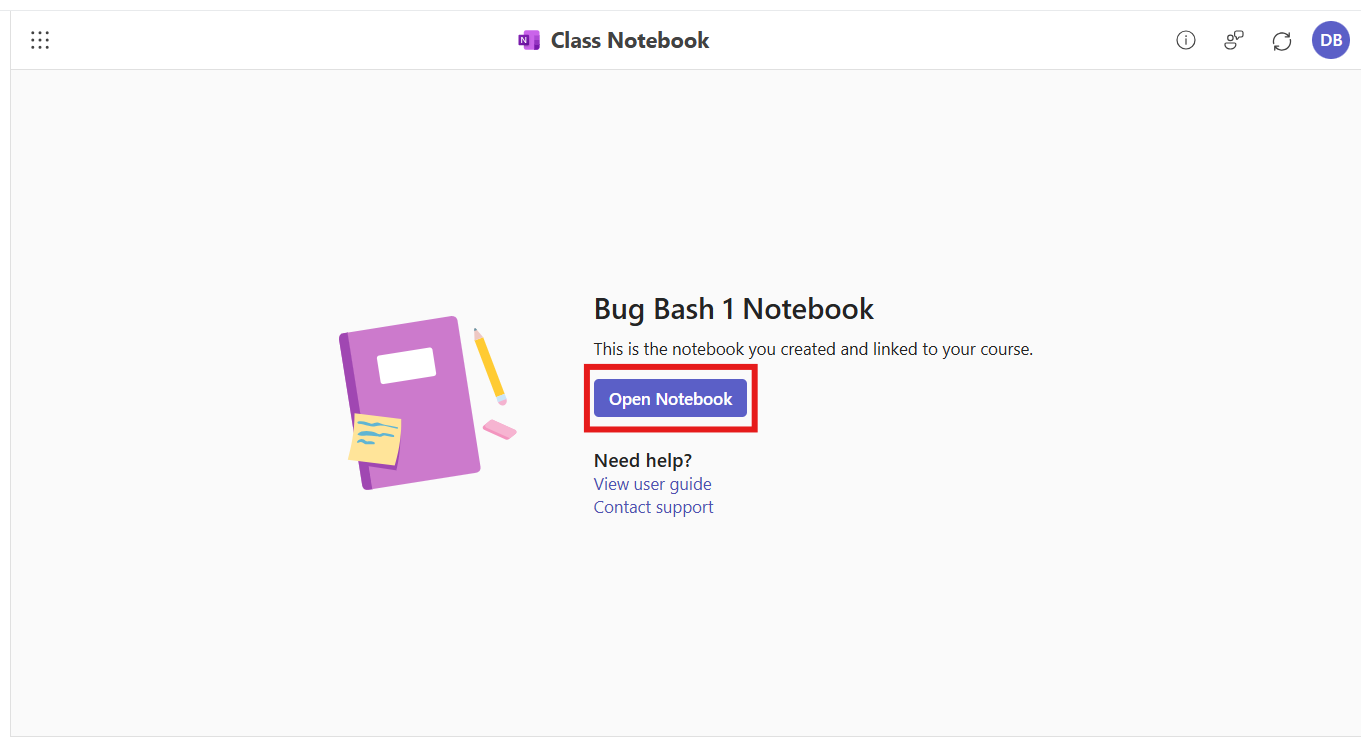重要: 本文适用于已在 LMS 中设置了 Microsoft 365 LTI 应用的教师。 有关部署说明,请转到此处: aka.ms/LMSAdminDocs
将 OneNote 课堂笔记本与 LMS 配合使用,创建共享笔记本并将其链接到课程。 在 LMS 课程中注册的现有学生和新生可以自动访问笔记本,而无需添加他们的姓名。
创建课堂笔记本
-
导航到学习管理系统中的Microsoft教育应用
-
选择 课堂笔记本
-
选择 “设置 OneNote 课堂笔记本
-
选择“ 下一步”,然后查看和编辑新笔记本的内容分区
-
如果对设置方式感到满意,请选择“ 创建
-
若要检查新笔记本,只需选择“打开笔记本”,这将在 OneNote Online 中打开笔记本。 就是这样!
管理学生和共同教师
无需执行任何作即可将学生或合作教师添加到笔记本 -- OneNote 课堂笔记本会自动添加学习者 (,因为学生) 教师 (作为辅助教师) ,因为他们在访问该特定课程的 Microsoft 365 LTI 应用中。
如果注意到自动名单同步出现问题,请在 aks.ms/EDUSupport 告知我们。